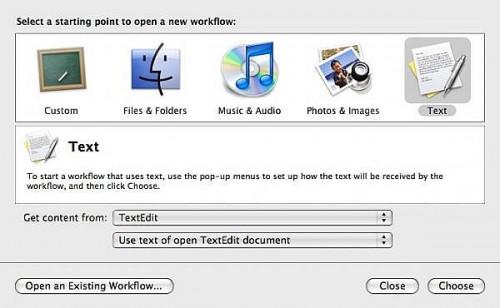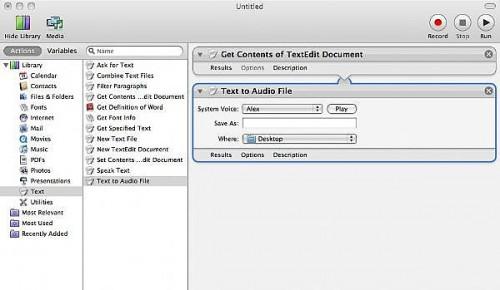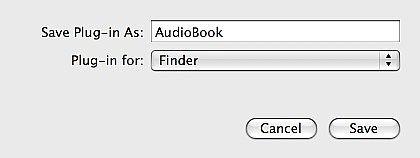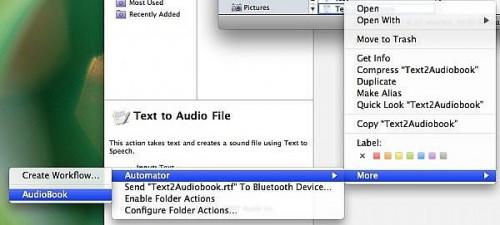-
Cómo dar vuelta a un archivo de texto en un libro de audio en un Mac
-

El sistema operativo Macintosh casi siempre ha tenido un texto incorporado al convertidor del discurso. Un uso de la característica de Texto a voz es como un lector de pantalla para aquellos cuya visión se deteriora, pero el programa de voz también puede crear libros de audio de cualquier archivo de texto.Se podría convertir una presentación de un archivo de audio y escuchar a él en el camino, con el fin de prepararse para el discurso. Hay muchos libros de dominio público a través de Internet, y si usted tiene libros electrónicos que prefiere escuchar en lugar de lectura, la conversión de los audiolibros es un juego de niños.
El uso de Automator, una herramienta de scripting potente y sencilla en el sistema operativo Mac, podrás crear un "plug-in" que va a crear un archivo de audio en formato "AIFF" que se puede jugar en un iPod o la mayoría de los otros reproductores multimedia .
Instrucciones
Cómo crear el texto de audiolibro Plug-in
Lanzar Automator. Lo puede encontrar en la carpeta Aplicaciones de Mac OS X.
2 Seleccione "texto" como punto de partida en el "Seleccionar un punto de partida para abrir un nuevo flujo de trabajo" de la ventana.
3 Seleccione "TextEdit" de la "Obtener el contenido de" cuadro desplegable.Asegúrese de que "Usar texto del documento de TextEdit abierta" está seleccionado en el segundo cuadro desplegable.
5 Haga clic en el botón "Seleccionar".
6 Seleccione "texto" de la lista "Biblioteca" en el extremo izquierdo.7 "Texto a archivos de audio." Haga doble clic También puede hacer clic y arrastrar "texto en un archivo de audio" en la zona de flujo de trabajo.
8 Establecer la "Voz del sistema" a "Alex" si está utilizando Mac OS X Leopard, y "Bruce" si está utilizando Mac OS X Tiger.
9 Tipo "Libro audio" en el área de texto "Guardar como".
Seleccionar el lugar donde quiere el libro de audio guardado en el equipo. Por defecto se guarda en el escritorio.
11 Haga clic en "Archivo"> "Guardar como plug-in" (o utilice la combinación de teclas Opción-Comando-S).
12 Tipo "audiolibro" en el "Guardar Plug-in como" cuadro de texto. Se puede nombrar a esto, sin embargo se quiere, pero asegúrese de que sea descriptivo.Seleccione "Buscador" en el "Plug-in para" desplegable.
14 Clic en Guardar."
Cómo hacer un libro de audio desde un documento en edición de textos
15 Navegue hasta el archivo de texto en el Finder. Si usted no tiene un documento de edición de textos, copiar y pegar el texto en el programa de edición de textos en Mac OS X (que se encuentra en la carpeta Aplicaciones), guardarlo y vaya a este archivo. Asegúrese de que este archivo de texto está abierto también.
Haga clic o Comando + clic en el archivo de texto en el Finder. Selecciona "Más"> "Automator"> "audiolibro".
17 Vaya a su escritorio y encontrar el archivo llamado "AudioBook.aiff."
18 Haga doble clic en "AudioBook.aiff" y debe comenzar a jugar en iTunes.Consejos y advertencias
- Cómo guardar el flujo de trabajo como un plug-in se sumará a la acción del menú que aparece al hacer clic con el botón o control-clic en un elemento.
- Si usted no quiere pasar por la creación de flujos de trabajo Automator, puede descargarlo desde la sección de Recursos (véase más adelante). Usted todavía tiene que pasar por los pasos 10 a 13, pero el flujo de trabajo básico ya está hecho para usted.
- Esto funciona mejor con archivos TextEdit. Asegúrese de que el archivo que desea convertir el audio está abierto en el momento en que se está realizando la conversión.
- Si el documento de TextEdit es larga, puede tomar algún tiempo para que su ordenador para crear el archivo de audio.
- Puede añadir este archivo a tu iPod y escucharla en cualquier lugar.